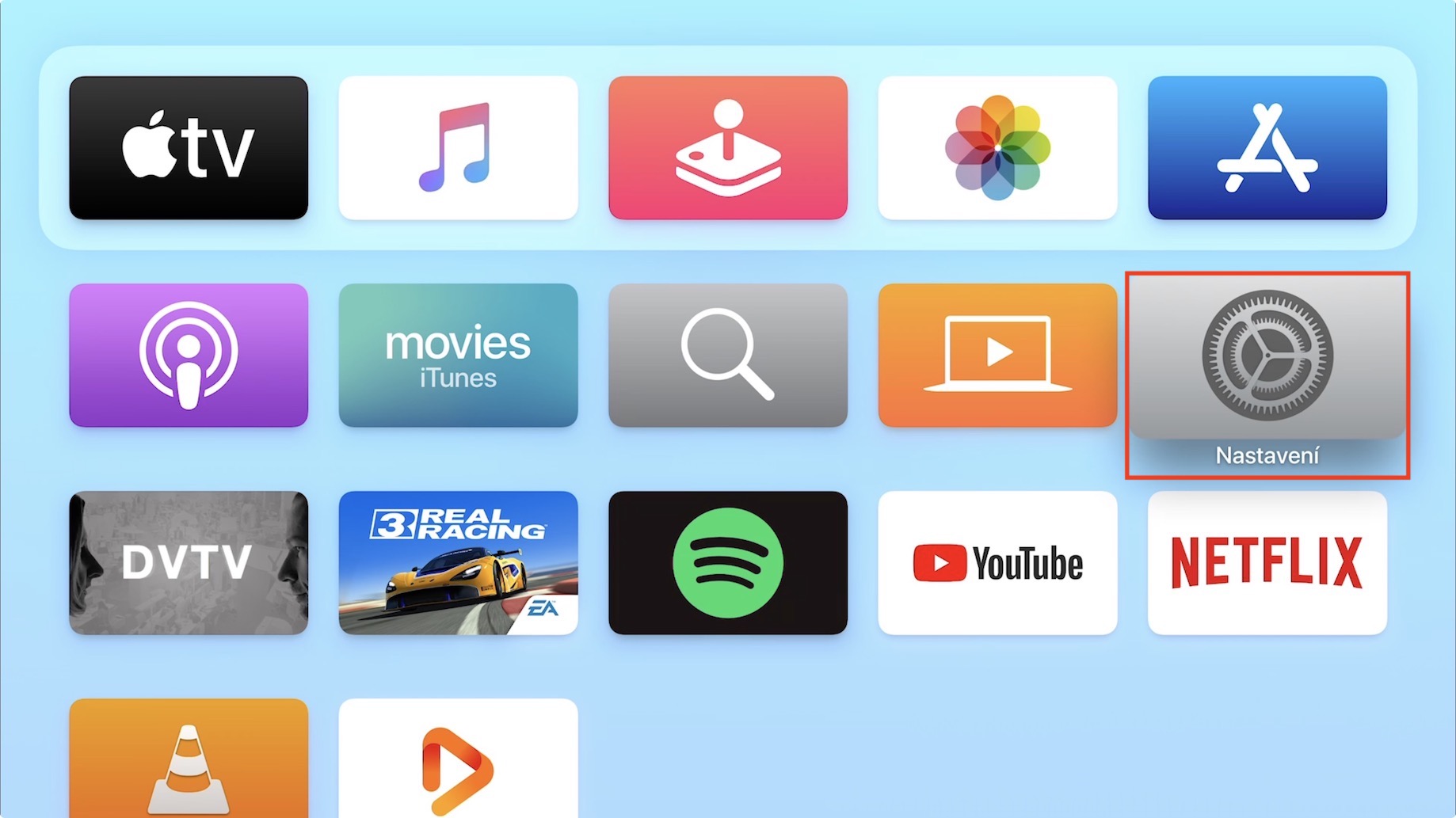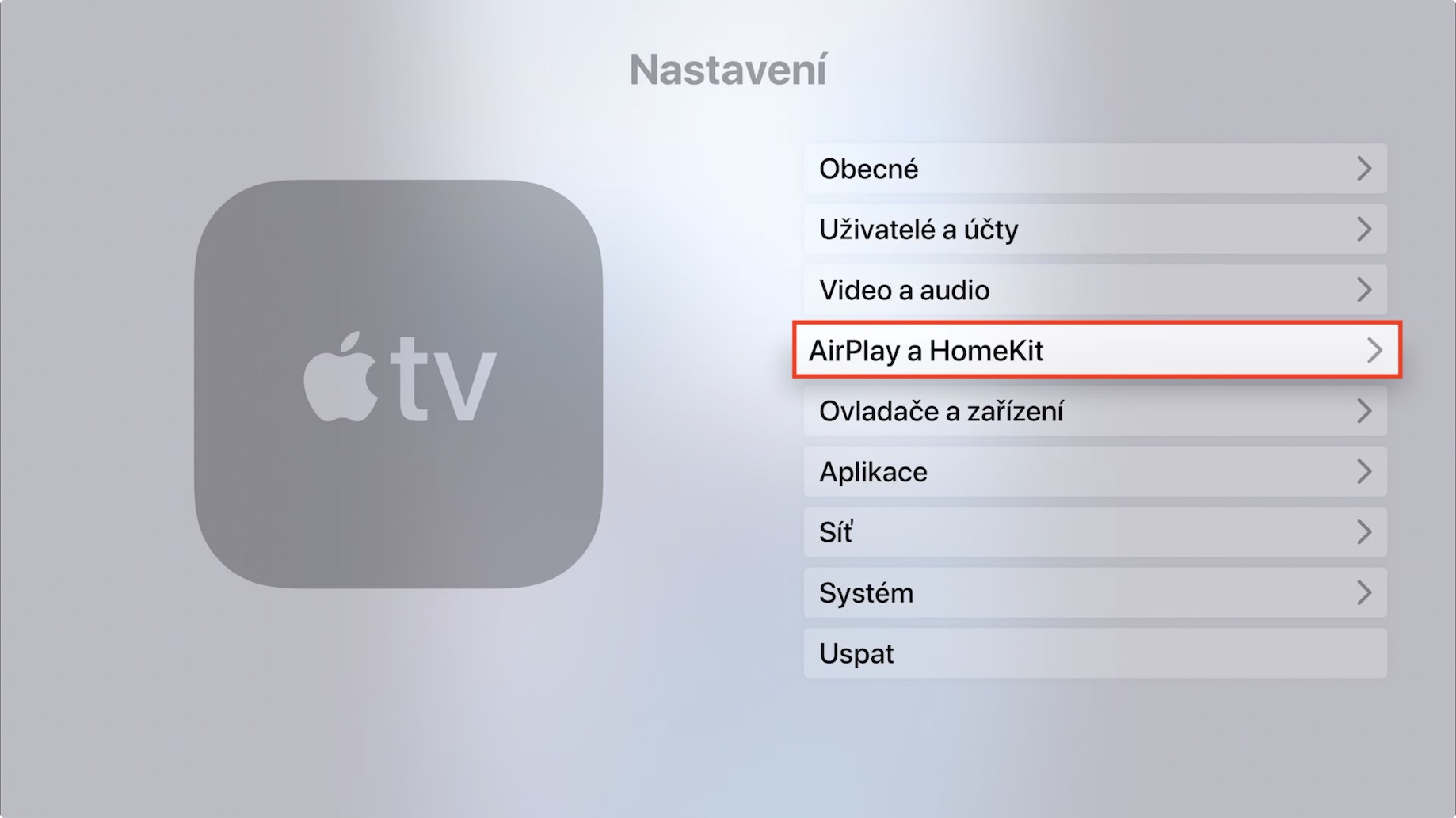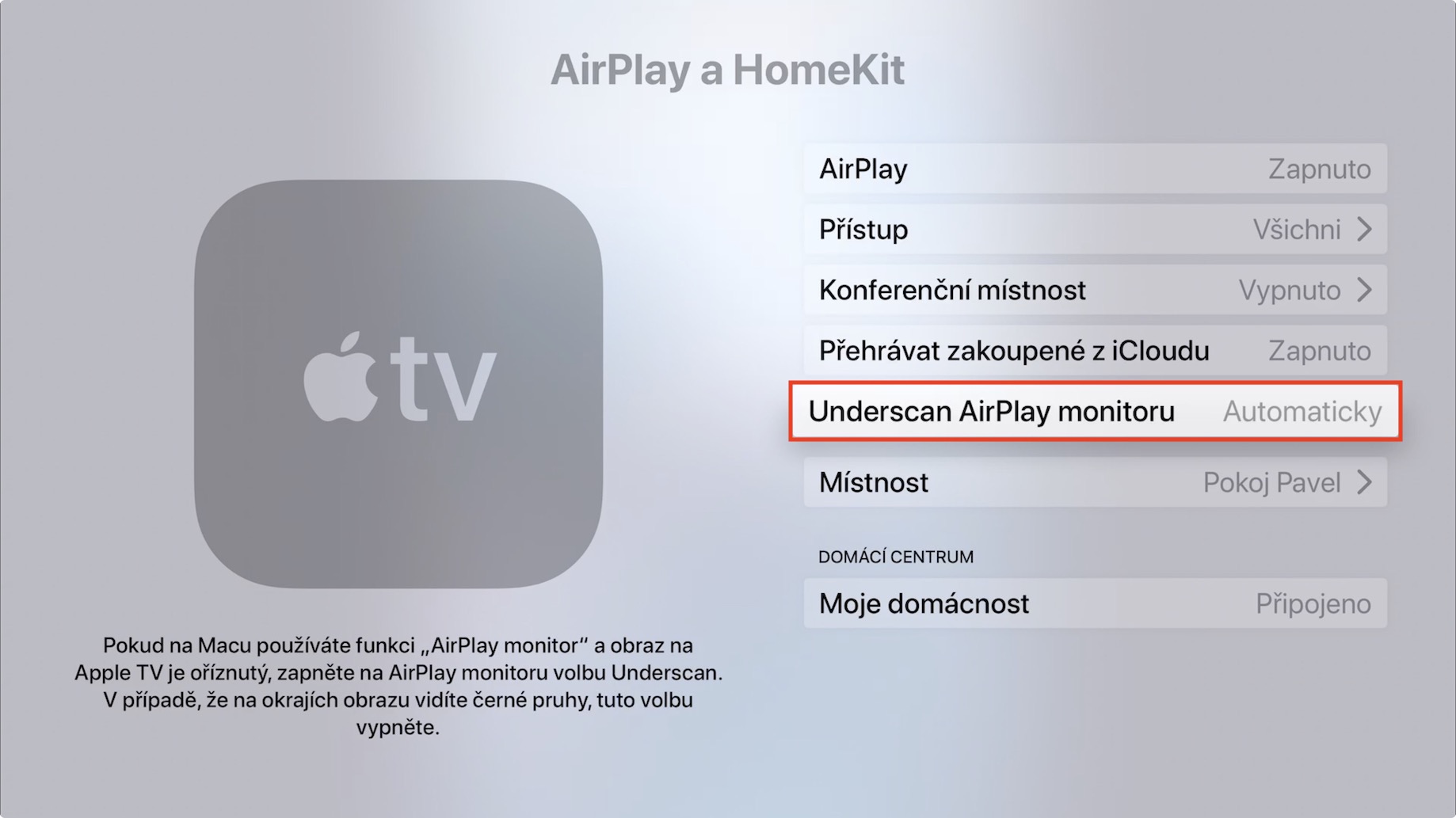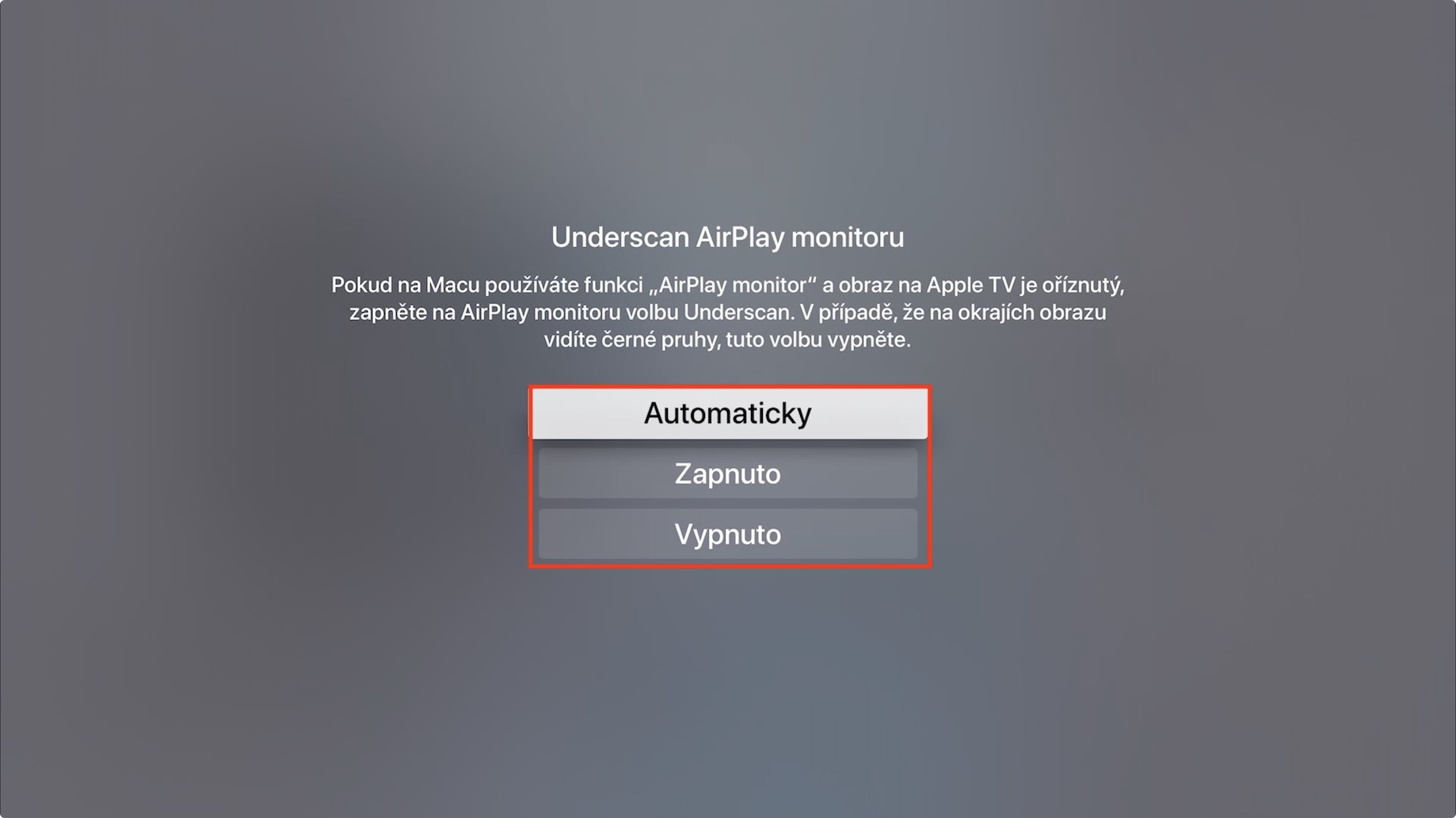ប្រសិនបើអ្នកប្រើការឆ្លុះ ឬ "ពង្រីក" រូបភាពយ៉ាងសកម្មនៅលើ Apple TV នៅលើ Mac ឬ MacBook របស់អ្នក ក្នុងករណីខ្លះវាអាចកើតឡើងដែលរូបភាពដែលបានបញ្ជូននៅលើ Apple TV ត្រូវបានកាត់ផ្តាច់ ឬអ្នកឃើញរបារខ្មៅនៅសងខាង។ ក្រុមហ៊ុន Apple ដឹងពី "បញ្ហា" នេះ ដែលជាមូលហេតុដែលពួកគេបានបន្ថែមជម្រើសមួយទៅក្នុងការកំណត់ ដោយសារបញ្ហាទាំងនេះអាចដោះស្រាយបានយ៉ាងងាយស្រួល ដោយគ្រាន់តែចុចតែម្តងប៉ុណ្ណោះ។ ចង់ដឹងថាធ្វើយ៉ាងណានោះ សូមអានអត្ថបទនេះឲ្យចប់។
វាអាចជា ចាប់អារម្មណ៍អ្នក។

អ្វីដែលត្រូវធ្វើប្រសិនបើរូបភាពត្រូវបានកាត់ផ្តាច់ឬអ្នកឃើញរបារខ្មៅនៅពេលឆ្លុះបញ្ចាំង Mac របស់អ្នកទៅ Apple TV
ប្រសិនបើអ្នកចង់ការពារនៅលើ Apple TV របស់អ្នក។ ច្រឹបរូបភាព នរណា ការបង្ហាញរបារខ្មៅ នៅផ្នែកម្ខាងនៃរូបភាព ដូច្នេះ Apple TV ដំបូង បើក។ នៅលើអេក្រង់ដើម បន្ទាប់មកចូលទៅកាន់កម្មវិធីដើមដែលមានឈ្មោះថា ការកំណត់។ នៅក្នុងម៉ឺនុយដែលលេចឡើងបន្ទាប់មកចូលទៅកាន់ផ្នែក AirPlay និង HomeKit ។ នៅពេលដែលអ្នកស្ថិតនៅក្នុងផ្នែកការកំណត់នេះ សូមបន្តធ្វើអ្វីមួយ ខាងក្រោម ទៅផ្នែកដែលមានឈ្មោះ គូសក្រោម ម៉ូនីទ័រ AirPlay ។ ប្រសិនបើរូបភាពគឺនៅពេលប្រើ AirPlay កាត់បន្ថយ ដូច្នេះប្តូរមុខងារនេះទៅ បើក។ ប្រសិនបើរូបភាពមានភាពផ្ទុយគ្នា។ ឆ្នូតខ្មៅ, ដូច្នេះវាចាំបាច់ក្នុងការប្តូរមុខងារទៅ បិទ។ ជាការពិតណាស់ប្រសិនបើជាមួយនឹងការឆ្លុះបញ្ចាំង អ្នកមិនមានបញ្ហាអ្វីទេ។ ដូច្នេះកុំប្តូរការកំណត់ ហើយទុកវាចោល ដោយស្វ័យប្រវត្តិ។
លើសពីនេះទៀត នៅក្នុងផ្នែកការកំណត់នេះ អ្នកអាចកំណត់ឧទាហរណ៍ ការធ្វើឱ្យសកម្មនៃ AirPlay ក៏ដូចជាការចូលប្រើ AirPlay - ថាតើនរណាម្នាក់នឹងអាចចូលប្រើវាបាន មានតែមនុស្សនៅលើបណ្តាញដូចគ្នា ឬសមាជិកគ្រួសារ ឬអ្នកអាច កំណត់ពាក្យសម្ងាត់សម្រាប់ភ្ជាប់ទៅ AirPlay ។ វាក៏អាចធ្វើទៅបានដើម្បីកំណត់មុខងារនៃបន្ទប់សន្និសីទ ឬការចាក់សារថ្មីដែលបានទិញពី iCloud ។ ក៏មានការរៀបចំបន្ទប់ដែលទូរទស្សន៍ Apple TV មានទីតាំងនៅ រួមជាមួយនឹងលទ្ធភាពនៃការផ្លាស់ប្តូរគ្រួសារ។
 ហោះហើរជុំវិញពិភពលោកជាមួយ Apple
ហោះហើរជុំវិញពិភពលោកជាមួយ Apple